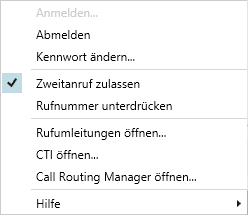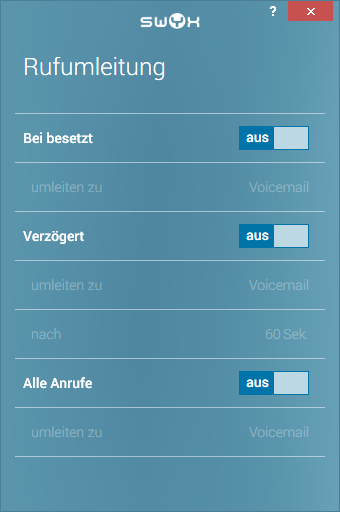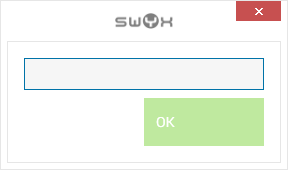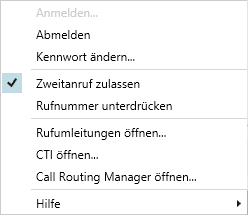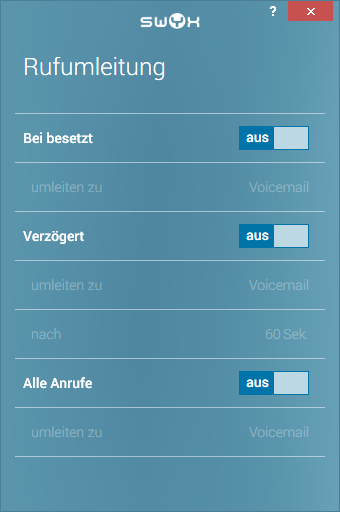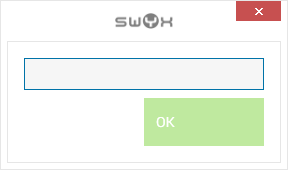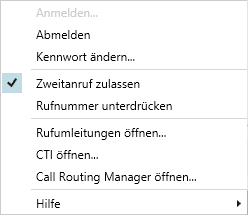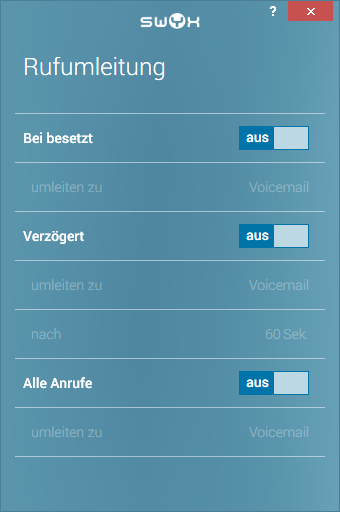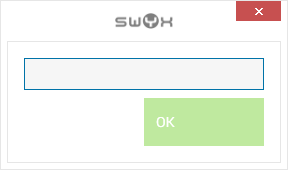Anrufe umleiten
Sie können via Swyx Connector for Skype die folgenden Rufumleitungen aktivieren:

Bei besetzt

Verzögert

Sofort (alle Anrufe)
|
|
Sie können Rufumleitungen nur in Swyx Connector for Skype einstellen. Rufumleitungen in Skype sind unwirksam.
|
So leiten Sie Anrufe um, die bei besetztem Anschluss eingehen
1 Klicken Sie im Skype Connector-Hauptfenster auf das Einstellungssymbol.
Es erscheint das Menü „Einstellungen“.
2 Wählen Sie den Menüpunkt „Rufumleitungen öffnen...“.
Es erscheint ein Dialogfenster zur Einstellung von Rufumleitungen.
3 Stellen Sie den Umschalter rechts in der Zeile „Bei besetzt“ auf „Ein“.
| Per Voreinstellung ist die Option „Umleiten zu Voicemail“ ausgewählt. Um die Einstellung beizubehalten, schließen Sie das Dialogfenster. |
4 Klicken Sie in die Zeile „umleiten zu“.
Es erscheint das Menü „Umleiten zu“.
5 Wählen Sie den Menüpunkt, „Umleiten zu Voicemail“, wenn Sie eine Rufumleitung zu Ihrer Voicemail aktivieren möchten
oder
wählen Sie den Menüpunkt „Umleiten zu Rufnummer“, wenn Sie eine Rufumleitung zu einer Rufnummer aktivieren möchten.
Es erscheint ein Eingabefenster.
6 Geben Sie die gewünschte Rufnummer ein.
7 Klicken Sie auf die Taste „OK“.
Anrufe, die während eines Gesprächs bei Ihnen eingehen, werden gemäß Ihren Einstellungen umgeleitet.
| Stellen Sie den Umschalter in der Zeile einer aktiven Umleitung auf „Aus“, um die Rufumleitung zu deaktivieren. |
So leiten Sie Anrufe um, die Sie nicht annehmen (verzögerte Rufumleitung)
1 Klicken Sie im Skype Connector-Hauptfenster auf das Einstellungssymbol.
Es erscheint das Menü „Einstellungen“.
2 Wählen Sie den Menüpunkt „Rufumleitungen...“.
Es erscheint ein Dialogfenster zur Einstellung von Rufumleitungen.
3 Stellen Sie den Umschalter rechts in der Zeile „Verzögert“ auf „Ein“.
| Per Voreinstellung ist die Option „Umleiten zu Voicemail“ ausgewählt. Um die Einstellung beizubehalten, schließen Sie das Dialogfenster. |
4 Klicken Sie in die Zeile „umleiten zu“.
Es erscheint das Menü „Umleiten zu“.
5 Wählen Sie den Menüpunkt „Umleiten zu Voicemail“, wenn Sie eine Rufumleitung zu Ihrer Voicemail aktivieren möchten
oder
wählen Sie den Menüpunkt „Umleiten zu Rufnummer“, wenn Sie eine Rufumleitung zu einer Rufnummer aktivieren möchten.
Es erscheint ein Eingabefenster.
6 Geben Sie die gewünschte Rufnummer ein.
7 Klicken Sie auf die Taste „OK“.
8 Klicken Sie in die Zeile „nach“.
Es erscheint ein Eingabefenster.
9 Geben Sie die gewünschte Zeit in Sekunden ein (5-180).
10 Klicken Sie auf die Taste „OK“.
Anrufe, die Sie nicht innerhalb der festgelegten Zeit annehmen, werden gemäß Ihren Einstellungen umgeleitet.
| Stellen Sie den Umschalter in der Zeile einer aktiven Umleitung auf „Aus“, um die Rufumleitung zu deaktivieren. |
So leiten Sie alle Anrufe um
1 Klicken Sie im Skype Connector-Hauptfenster auf das Einstellungssymbol.
Es erscheint das Menü „Einstellungen“.
2 Wählen Sie den Menüpunkt „Rufumleitungen...“.
Es erscheint ein Dialogfenster zur Einstellung von Rufumleitungen.
3 Stellen Sie den Umschalter rechts in der Zeile „Alle Anrufe“ auf „Ein“.
| Per Voreinstellung ist die Option „Umleiten zu Voicemail“ ausgewählt. Um die Einstellung beizubehalten, schließen Sie das Dialogfenster. |
4 Klicken Sie in die Zeile „umleiten zu“.
Es erscheint das Menü „Umleiten zu“.
5 Wählen Sie den Menüpunkt „Umleiten zu Voicemail“, wenn Sie eine Rufumleitung zu Ihrer Voicemail aktivieren möchten
oder
wählen Sie den Menüpunkt „Umleiten zu Rufnummer“, wenn Sie eine Rufumleitung zu einer Rufnummer aktivieren möchten.
6 Es erscheint ein Eingabefenster.
7 Geben Sie die gewünschte Rufnummer ein.
8 Klicken Sie auf die Taste „OK“.
Alle Anrufe an Ihre Rufnummer werden direkt umgeleitet.
Die untere Menüleiste im Skype Connector-Hauptfenster erscheint in rot und zeigt ein Rufumleitungssymbol an.
| Stellen Sie den Umschalter in der Zeile einer aktiven Umleitung auf „Aus“, um die Rufumleitung zu deaktivieren. |
| Um eine Rufumleitung für alle Anrufe zu deaktivieren, können Sie auch durch Klicken auf das Rufumleitungssymbol in der unteren Menüleiste im Skype Connector-Hauptfenster zu den Einstellungen für Rufumleitungen gelangen. |